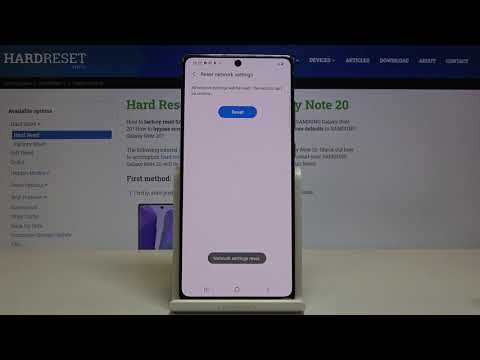
Inhoud
- Wanneer Wi-Fi-netwerken verwijderen?
- Eenvoudige stappen om opgeslagen wifi-netwerken van de Galaxy Note 20 te verwijderen
- Kan wifi-netwerk niet worden verwijderd?
Dit bericht demonstreert het standaardproces voor het verwijderen van ongewenste netwerkprofielen van de nieuwe Samsung Galaxy Note 20. Hier leest u hoe u opgeslagen wifi-netwerken verwijdert uit de wifi-directory van de Note 20.
Wanneer Wi-Fi-netwerken verwijderen?
Elke keer dat u verbinding maakt met een nieuw Wi-Fi-netwerk, wordt dit toegevoegd en opgeslagen in een lijst met netwerkprofielen of SSID's op uw apparaat. Hoewel het opslaan van draadloze netwerken niet echt wordt geweigerd, bestaat de neiging dat een van de opgeslagen netwerken op elk moment netwerkgerelateerde problemen veroorzaakt, vooral wanneer de lijst vrij groot wordt en een van de opgeslagen netwerken beschadigd is geraakt.
Om te voorkomen dat dit allemaal gebeurt, wordt het verwijderen van ongebruikte Wi-Fi-netwerken of netwerkprofielen aanbevolen.
Als je je afvraagt hoe je dit voor elkaar kunt krijgen op de nieuwe Samsung Galaxy Note 20, heb ik een stapsgewijze demo uitgestippeld die je als persoonlijke referentie kunt gebruiken.
Hier leest u hoe u een draadloos netwerk verwijdert dat is geprofileerd op de Galaxy Note 20.
Eenvoudige stappen om opgeslagen wifi-netwerken van de Galaxy Note 20 te verwijderen
Benodigde tijd: 5 minuten
Hieronder staan de stappen beschreven om de opdracht Netwerk vergeten uit te voeren op de Galaxy Note 20. Deze stappen zijn ook van toepassing op andere Samsung Galaxy-smartphones die op dezelfde Android-versie draaien als de Note 20. De werkelijke schermen en menu-items kunnen echter variëren, afhankelijk van de apparaatmodel en serviceprovider.
- Ga om te beginnen naar het startscherm van je telefoon en veeg omhoog vanaf de onderkant om de Apps-viewer te starten.
Vanuit de Apps-viewer ziet u verschillende app-pictogrammen en snelkoppelingsknoppen.

- Zoek en tik op het pictogram Instellingen om het menu met hoofdinstellingen van uw apparaat te openen.
Het menu Instellingen is ook rechtstreeks toegankelijk vanuit het meldingenpaneel.
Veeg met uw vinger naar beneden vanaf het bovenste middengedeelte van het startscherm en tik vervolgens op het tandwiel- of instellingenpictogram.Beide methoden leiden u naar hetzelfde instellingenmenu waarin alle functies worden vermeld.

- Tik op Verbindingen om door te gaan.
Netwerkinstellingen en relevante functies worden op het volgende scherm geladen.

- Tik op Wi-Fi om het menu Wi-Fi-instellingen van uw telefoon te openen.
In het volgende venster ziet u het geselecteerde Wi-Fi-netwerk dat in gebruik is en de beschikbare netwerken eronder.

- Tik op het cijfer met de drie stippen of het navigatiepictogram om extra opties te zien.
Er wordt een pop-upmenu geopend.

- Tik op Geavanceerd van de gegeven items.
Geavanceerde Wi-Fi-instellingen verschijnen op het volgende scherm.

- Scrol omlaag naar het gedeelte Netwerkinstellingen en tik vervolgens op de optie om netwerken te beheren.
Op het volgende scherm ziet u de SSID's of netwerknamen van het huidige netwerk en andere opgeslagen Wi-Fi-netwerken op uw apparaat.

- Tik om het netwerk te selecteren dat u wilt verwijderen.
Als u dit doet, wordt het netwerkmenu geopend met de schakelaars voor beveiliging en automatisch opnieuw verbinden.

- Scrol omlaag naar het midden onderaan het scherm en tik op het pictogram Vergeten.
Het vergeet-commando is hetzelfde als Verwijderen of Verwijderen.Volg gewoon de rest van de instructies op het scherm om het geselecteerde netwerk van uw apparaat te verwijderen.
U hoeft zich geen zorgen te maken, want u kunt altijd een verwijderd netwerk instellen of opnieuw toevoegen, indien nodig.
Gereedschap
- Android 10
Materialen
- Samsung Galaxy Note 20
Herhaal gewoon dezelfde stappen om andere Wi-Fi-netwerken te verwijderen die u niet meer gebruikt.
Kan wifi-netwerk niet worden verwijderd?
Als u om de een of andere reden het netwerk niet kunt verwijderen, start u uw telefoon opnieuw op en gaat u terug naar de Wi-Fi-profieldirectory om het netwerk opnieuw te verwijderen. Dergelijke problemen kunnen worden veroorzaakt door enkele kleine systeemstoringen die vaak worden verholpen door een zachte reset.
Als dat niet helpt, kan het uitvoeren van een reset van de netwerkinstellingen als een alternatieve truc worden beschouwd. Als u dit doet, worden alle huidige netwerkaanpassingen verwijderd, inclusief Wi-Fi-instellingen, opgeslagen netwerken, APN's en andere relevante informatie. Het heeft geen invloed op opgeslagen informatie op de telefoon, dus u hoeft zich geen zorgen te maken dat u belangrijke gegevens kwijtraakt.
Ik hoop dat dit helpt!
Bezoek gerust om uitgebreidere tutorials en video's voor probleemoplossing op verschillende mobiele apparaten te bekijken Het Droid Guy-kanaal op YouTube altijd.
Ik hoop dat dit helpt!
Misschien wilt u ook lezen:
- Hoe u uw Samsung Galaxy Note 9 Wi-Fi-verbinding repareert die steeds wegvalt, onderbroken Wi-Fi-verbinding
- Hoe Wi-Fi-netwerk op de Samsung Galaxy Tab S6 te verwijderen of te vergeten
- Hoe netwerkinstellingen op Galaxy S20 te resetten
- Hoe u een Wi-Fi-verbinding kunt repareren die blijft vallen op uw Samsung Galaxy A8 2019 (eenvoudige stappen)


